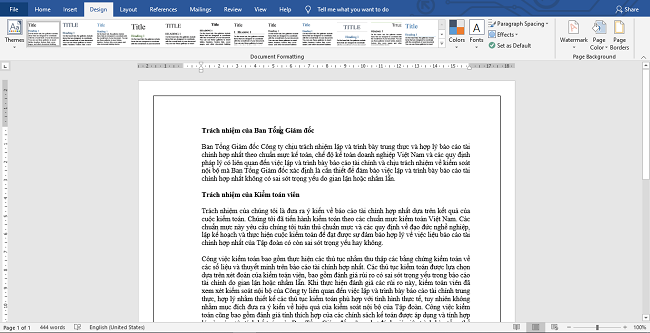Đường viền văn bản sẽ làm cho trang văn bản của bạn trông nổi bật và bắt mắt hơn, nhất là đối với trang bìa. Hãy theo dõi bài viết dưới đây để biết cách tạo khung văn bản trong Word nhé.
Để tạo đường viên cho văn bản trong Word, đầu tiên các bạn cần mở trang văn bản cần tạo khung lên. Sau đó các bạn chọn thẻ Design trên thanh công cụ. Tiếp theo các bạn chọn Page Borders tại mục Page Background.
Lúc này, cửa sổ Borders and Shading hiện ra. Các bạn chọn thẻ Page Border để tạo đường viền cho toàn bộ trang văn bản bằng cách cài đặt các mục sau:
- Setting: Chọn loại đường viền văn bản.
- Style: Chọn nét vẽ của đường viền văn bản.
- Color: Màu đường viền văn bản
- Width: Độ dày đường viền văn bản
- Art: Tạo đường viền văn bản bằng biểu tượng.
Sau khi chọn xong các cài đặt, tại mục Preview sẽ cho các bạn xem trước và tùy chỉnh khung viền văn bản. Nếu muốn ẩn hoặc hiện một đường viền xung quanh văn bản các bạn cần click vào vị trí đường viền đó.
Cuối cùng các bạn lựa chọn vị trí tạo đường viền văn bản tại mục Apply to. Ở đây các bạn có thể lựa chọn:
- Whole document: Đường viền sẽ được hiển thị cho toàn bộ các trang văn bản.
- This section: Đường viền sẽ chỉ được hiển thị cho toàn bộ Section này của văn bản.
- This section – First page only: Đường viền sẽ chỉ được hiển thị trong trang đầu tiên của toàn bộ Section này của văn bản.
- This section – All except first page: Đường viền sẽ được hiển thị lên tất cả các trang trừ trang đầu tiên của Section này trong văn bản.
Cuối cùng các bạn nhấn OK để tạo đường viền văn bản

Kết quả ta sẽ thu được trang văn bản đã được kẻ đường viên bao quanh trông rất nổi bật. Nhất là nếu như là trang bìa của toàn bộ văn bản.

Như vậy, bài viết trên đã hướng dẫn các bạn cách tạo đường viền cho văn bản trong Word. Hy vọng bài viết sẽ hữu ích với các bạn trong quá trình làm việc. Chúc các bạn thành công!
Xem thêm
Những cách cắt ảnh nhanh trong Microsoft Word, bạn đã biết chưa?
Mách bạn 3 cách thụt lề đầu dòng mỗi đoạn văn trong Word
Cách thay đổi thời gian tự động lưu dữ liệu (Auto Save) trong Word
Cách chuyển khổ giấy in sang khổ A3 trong Microsoft Word
Hướng dẫn cách tạo chữ cái lớn đầu dòng (Drop Cap) trong Word